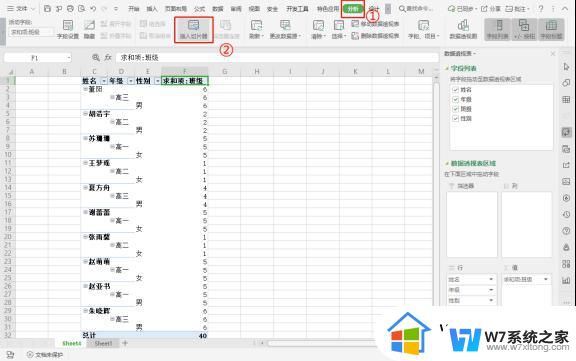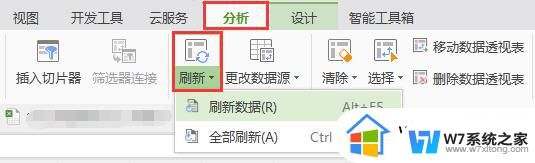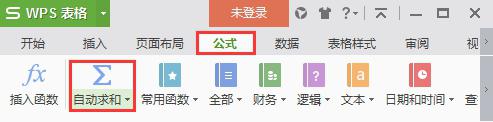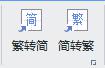wps如何创建数据透视表 wps如何使用数据透视表
在数据分析和报告制作中,数据透视表是一种非常实用的工具,wps表格作为一款功能强大的办公软件,也提供了数据透视表功能,帮助用户更好地理解和展示数据。数据透视表可以将大量的数据按照不同的维度进行分类和汇总,帮助用户快速分析数据的关联性和趋势性。本文将介绍wps如何创建数据透视表以及如何使用数据透视表进行数据分析,让您轻松掌握这一实用的数据处理技能。

方法/步骤
1.首先使用wps Office打开或新建Excel表格,选中其中一个有数据的单元格,依次点击“插入”—“数据透视表”;
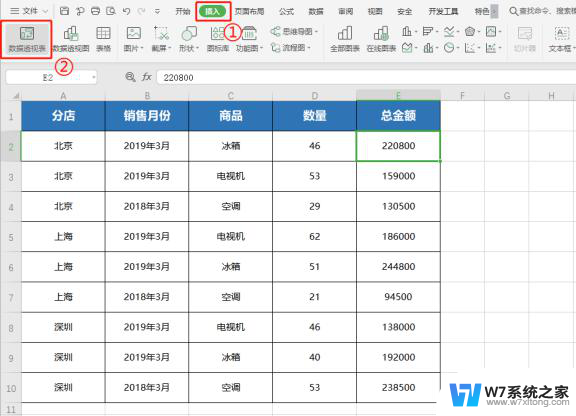
2.在弹出的“创建数据透视表”弹出框中,会自动选择单元格区域,无需进行修改,点击“确定”即可;
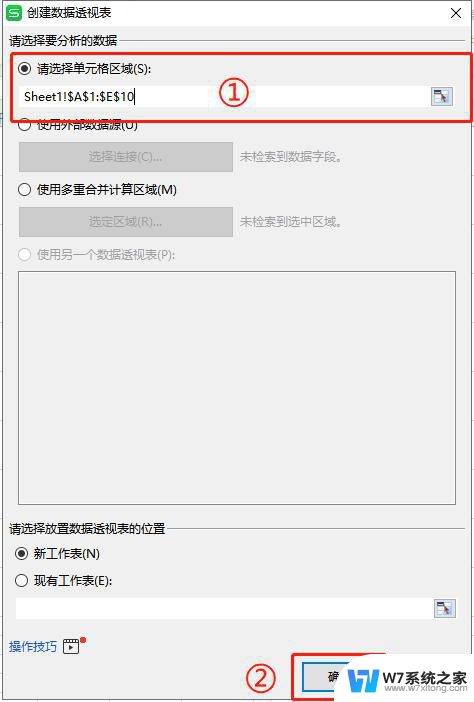
3.完成上述操作后,此时弹出一个新工作表。工作表右侧会出现数据透视表窗格,分为两大版块,“字段列表”和“数据透视表区域”,而“数据透视表区域”分为四块内容,“筛选器”、“列”、“行”、“值”;
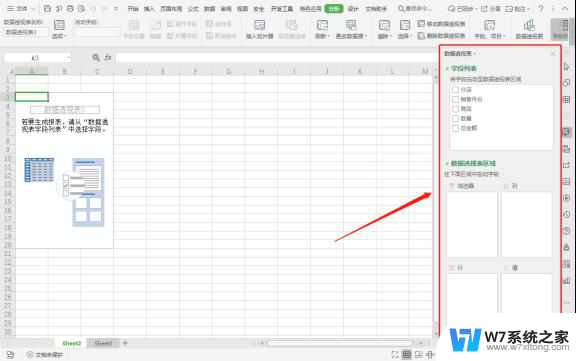
4.在“字段列表”中选中需要进行分析的字段,长按拖动至“投数透视表区域”中需要的区域,将呈现出对应的统计结果;
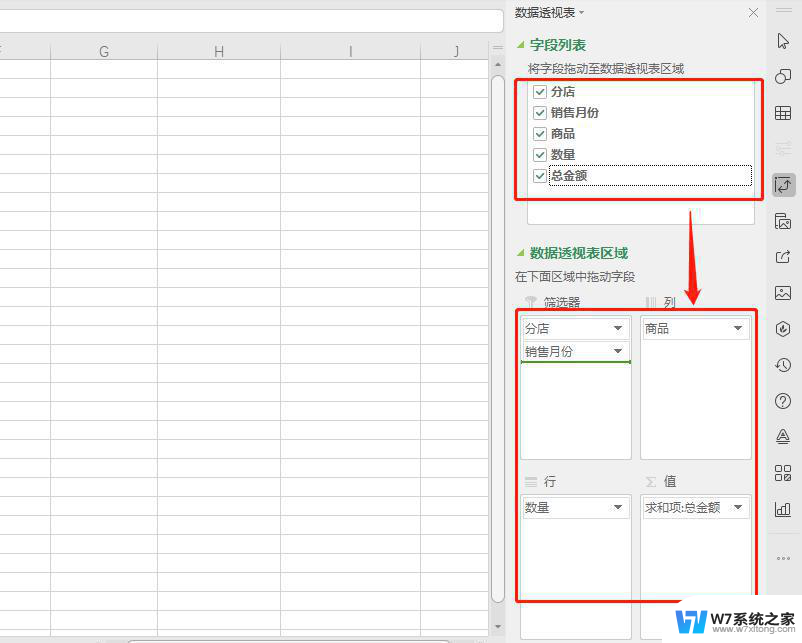
5.根据透视表,如需统计各商品及各分店的销售总额。可以将“商品”字段拖进“行”区域,“分店”字段拖动至“列”区域,“总金额”字段拖进“值”区域。此时可看到工作表已自动算出各商品及各分店的销售总额。
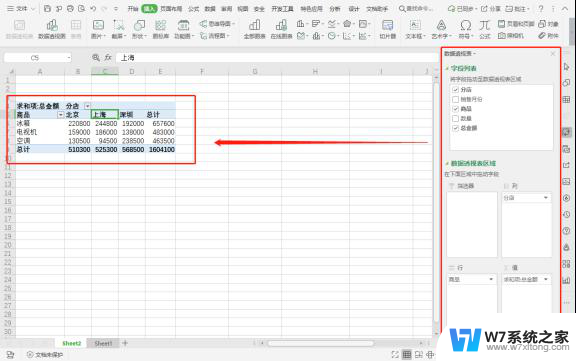
6.其中,单元格“值汇总依据”默认为求和,如需更改可选中其中一个有数据的单元格,鼠标右键选择“值汇总依据”,根据需要进行选择即可;
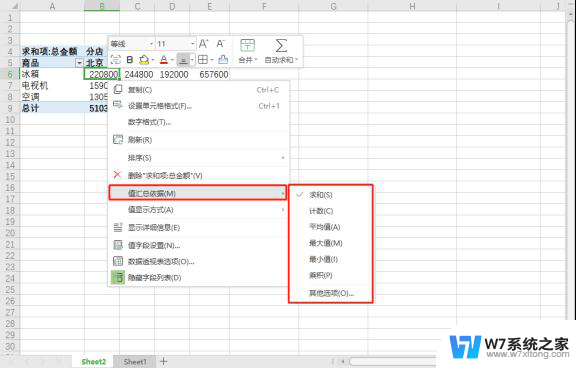
7.也可鼠标右键选择“值显示方式”根据需要进行设置。
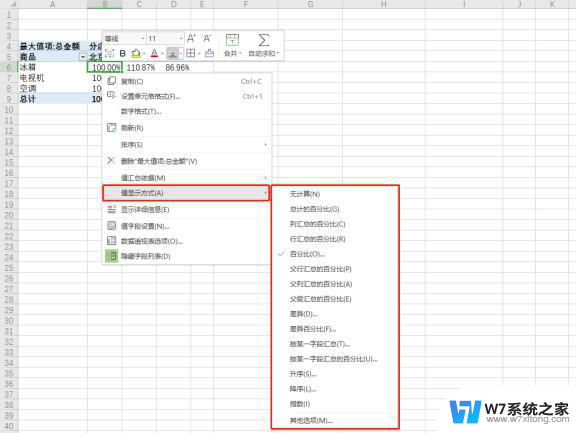
以上就是wps如何创建数据透视表的全部内容,如果您也遇到了同样的问题,请参照我的方法进行处理,希望对大家有所帮助。